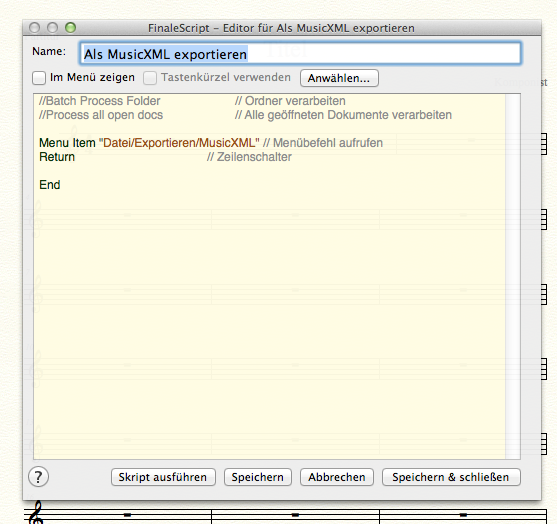
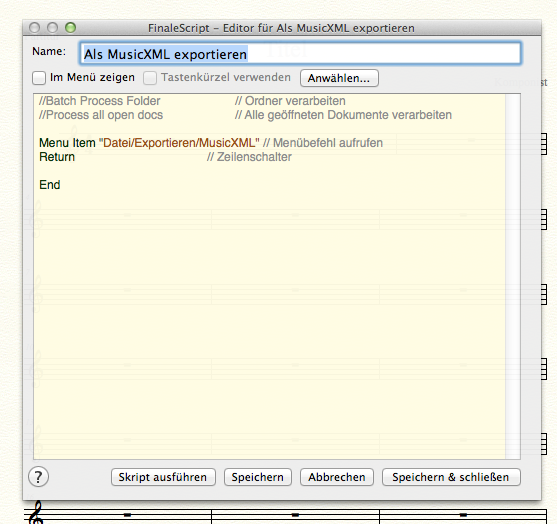
Noteman sagt: Ein vollständiges Tutorium für Anfänger und Fortgeschrittene finden Sie unter Mit FinaleScript arbeiten.
In dieser Dialogbox schreiben Sie neue Skripte, oder bearbeiten die, die Sie ni Finales Plug-Ins finden.
Kontextmenüs erreichen Sie, indem Sie Text in der Dialogbox FinaleSkript-Editor
| Menübefehl | Was er bewirkt |
| Pfad einfügen | Öffnet die „Ordner suchen“-Dialogbox, in der Sie einen Quell- oder Zielordner suchen können (wählen Sie einen Ordner und Finale fügt den Pfad automatisch ein). |
| Kommentar/Kein Kommentar | Macht eine markierte Zeile zum Kommentar oder macht dies rückgängig. |
| Hilfe | Öffnet die Seite zum FinaleScript - Editor im Benutzerhandbuch. |
| Befehl gefunden/Kein Schlüsselwort gefunden | Zeigt an, ob der ausgewählte Befehl im FinaleScript Dictionary vorhanden ist, oder nicht. |
| Befehlsliste | Führt alle Schlüsselwörte auf, die dem angewählten Text ähnlich sind, |
FinaleScript zeigt die Funktion von Skripttext mit einem automatischen Farbschema an. Während Sie tippen, aktualisiert FinaleScript automatisch die Farbe der Wörter. Eine Erläuterung zu den Stichworttypen finden Sie unter Mit FinaleScript arbeiten - Die Struktur von FinaleScript.
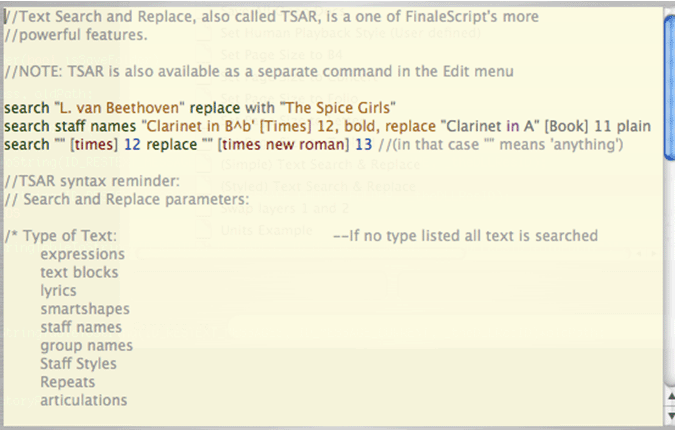
Tipp: Ein vollständiges Tutorium für Anfänger und Fortgeschrittene finden Sie unter Mit FinaleScript arbeiten.

|